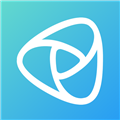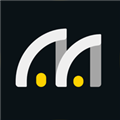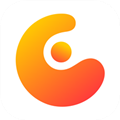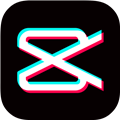应用简介
inshot pro是一款可以进行高清视频编辑和视频制作的软件,用户可以根据自己的需求用它给视频添加音乐,特效,模糊背景和套框,它还是视频UP主的神器,赶快使用它制作一个只属于你自己的视频吧!在这里用户可以进行长视频剪切、剪辑或拆分为小视频,或是为视频和照片设置模糊背景、增添更多创意色彩。以及软件还支持对照片进行编辑处理,为用户提供了特效、滤镜、贴纸等素材,很好的满足了用户使用的需求。有需要的小伙伴快来下载使用吧!

【功能特点】
视频剪辑:剪辑和剪切视频到任意长度,将视频拆分为两部分或者多个部分。支持导出高清视频。简单易用的免费视频编辑器。
视频合并:将多个视频片段剪辑合并为一个视频。 免费又专业的视频制作神器。剪辑,剪切,拆分,合并和压缩视频,功能全面又不会损坏视频清晰度。

视频比例:支持多种视频比例,正方形视频、视频套框,支持添加多样边框,背景颜色和模糊背景。
视频滤镜:添加电影感的滤镜和Glitch等特效,调节视频的亮度,对比度,饱和度等。自定义视频滤镜和特效。

【怎么去原声】
打开最新版本的inshot,点击“视频”。

点击底部视频轨迹。

将声音上面的白点拖动到最左边,这样就可以把原来的声音降到最低了。

现在声音是0%,也就是去掉原声了。
【怎么卡点】
下载InShot视频编辑这款软件,打开软件,选择“视频”,找到自己需要的视频。

点击右下角的“对勾”,点击“剪辑”,根据自己的需要选择剪辑方式。

点击左下角的“加号”,选择想要的图片,添加完成后,点击添加的图片,点击“剪辑”,根据需要调节图片的播放时长。

点击右上方的“对勾”,观看视频。满意后。点击右上方的“保存”。
【怎么添加音乐】
选好视频后进入到编辑视频页面,看到最下方有许多小图标供选择,点击其中的音乐符号按钮。

接下来看到推荐的音乐和我的音乐两个选项,点击选择【我的音乐】

可以看到里面存在几首本地音乐,比如选择打开that girl,点击后,可以试听,点击右侧的使用。

返回到视频编辑页面,可以左右拖动,点击音乐可以调节音乐播放的时间音量,点击下方视频时间轴可以调节原始音量。

所有都设置好后的,点击右侧的对勾,在对视频进行其他操作后,所有设置都完成,点击右上角的保存按钮,这样音乐就添加到视频里了。
【怎么去水印】
1、打开inshot软件,我们进入“视频”;

2、添加视频编辑后,右下角会留下inshot水印,我们点击它,如下图所示:

3、这里有三个选择,可以选择“免费一次”;

4、然后返回,就不会再有水印了,点右上角图标导出视频,如下图所示:

5、点击“保存”即可,如下图所示:

由此也就完成了在InShot中进行水印去除的全部内容。
【软件评测】
InShot Pro是一颗璀璨的明星,从初次接触至今已有数年,它始终以强大的功能和直观的操作界面给我留下了深刻的印象。视频剪辑与剪切的便捷性令人叹为观止,无论是长视频的分割还是短片段的拼接,它都能轻松应对。更令人惊喜的是,它支持高清视频导出,确保作品不失真。在使用过程中,我发现InShot Pro不仅提供了基础的剪辑功能,还能为视频和照片设置模糊背景,增添无限创意。软件内丰富的特效、滤镜和贴纸资源让创作变得丰富多彩,满足了我对视觉效果的追求。
InShot Pro的视频比例调整功能极为实用,支持多种比例的视频编辑,包括正方形视频和视频套框,还能添加个性化边框和背景颜色,甚至实现模糊背景效果,为作品增色不少。而在视频滤镜方面,InShot Pro更是不遗余力,从电影感的滤镜到Glitch特效,应有尽有,可以精细调整视频的亮度、对比度和饱和度,让我能够打造出独具特色的视频风格。这些功能不仅专业,而且易于上手,即便是视频编辑新手也能迅速掌握。InShot Pro是我个人视频创作不可或缺的伙伴,它不仅提升了我的创作效率,还激发了我的创作灵感,让我能够在短视频时代脱颖而出。